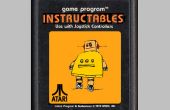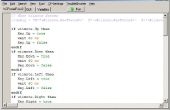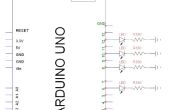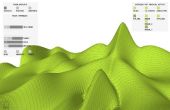Paso 43: Acción Irregular

1. la imagen de arriba es que la simulación en pausa en el contorno final de Setup1.
2. en la cinta, haga clic en Herramienta de Top.
Con una visión clara de la parte inferior de la parte la simulación muestra stock con bordes cuadrados. Este no el caso y las líneas verdes en la imagen de arriba son la geometría real (es decir, la acción no era cuadrada con debido a la sierra). En la anterior configuración, configuración de 2, colocamos el WCS en la esquina de la materia prima de la parte trasera de nuestra parte. Esto estaba bien porque fue utilizado para la máquina salientes y la cara (características X e Y no se mecanizan en configuración 2).
Tenemos que tomar esto en cuenta y crear una tercera configuración.
3. Haga clic en cerrar para cerrar la simulación.
4. en la cinta, haga clic en herramienta isométrica.
5. Haga clic en Guardar para guardar el modelo.